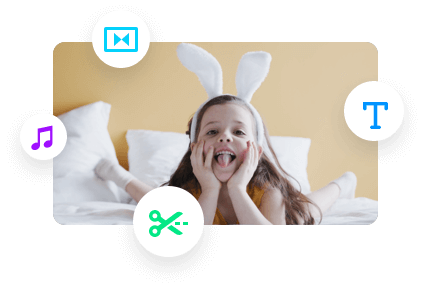YouTube是全球最受欢迎、参与度最高的社交平台,每天有20亿活跃用户。创建自己的YouTube频道并不断上传吸引人的视频将为业务和品牌建设开辟新的机会。
所以,在这里,我们将向您介绍如何从PC和iPhone上传视频到YouTube,并为您提供如何为您的YouTube视频自定义详细设置和2个伟大的工具来创建和上传引人注目的YouTube视频的内幕提示。欧宝obo客服电话
这是你将学到的:
如何从PC上传视频到YouTube
总的来说,2022年从你的电脑上传到YouTube上的视频有5个步骤:
因此,让我们详细分析这5个步骤。
1.上传一个视频到YouTube

上传一个视频到YouTube工作室
拖放视频文件进行上传,然后开始自动上传。您也可以一次批量上传最多15个视频。你的带宽和视频的物理大小将决定上传视频到YouTube需要多长时间。

弹出窗口上传视频文件到YouTube
2.添加细节
一旦您的视频成功上传到YouTube Studio,然后您可以添加细节来增强YouTube观众的观看体验。跟随我们来完成这个覆盖步骤,同时我们将为您提供一些经过验证的策略。

为你的YouTube视频创建一个标题
描述是你的视频内容的摘要,将显示在你的标题下面,它的一个片段将显示在YouTube的搜索结果的缩略图旁边。

在YouTube视频中添加描述
这里有一个例子:
00:00介绍
00:20为什么要去冰岛
00:52冰岛最好的三个旅游景点是哪里
01:29如何计划你的旅行
缩略图或封面照片是最重要的,以抓住观众的眼睛,点击你的视频。虽然YouTube可以随机捕捉3张照片的视频缩略图,但我们强烈建议您创建一个自定义缩略图,并将其上传到您的视频缩略图。

创建并上传YouTube视频的自定义缩略图

YouTube上有人脸和引人注目的文字和元素的缩略图
如果你上传了许多类似主题的视频,你可以创建一个播放列表,并将它们分组到这个播放列表中,比如所有的视频教程,这样观众就可以轻松地在列表中浏览多个视频。同时,你可以在你的YouTube主页上显示这样的播放列表。
根据《儿童在线隐私保护法》(COPPA),您需要选择您的视频内容是否适合儿童观看。你也可以对18岁以上的观众设置年龄限制。
通常情况下,选择“不,这不是为孩子制作的”来吸引更多的观众。
如果您的YouTube视频内容包含第三方赞助的促销产品或服务,您可以选中此选项。所以,YouTube会让观众知道你的视频涉及付费促销。
视频章节将一个长视频分成不同的小片段。所以观众可以很容易地看到他们想要的信息。你可以查看“所有自动章节”,把它留给YouTube来完成这项工作。
但是,非常建议在描述框中手动添加时间戳,格式如下:

在YouTube视频中添加章节
00:00 FlexClip视频编辑教程
如何在FlexClip上创建一个项目
02:52 FlexClip接口
03:48如何在FlexClip上编辑素材
因此,YouTube会自动将整个视频划分为不同的章节,以便于观看。记住,视频章节的最小长度是10秒。
只需输入关键字并以逗号结束,就会创建一个YouTube标签。但是,如果你认为你可以添加很多标签,那么你的视频将更容易排名或被其他youtuber发现,请三思。

为YouTube视频添加标签
根据YouTube的说法:“添加描述性关键词来帮助纠正搜索错误。如果你的视频内容经常拼写错误,标签就会很有用。否则,标签在你的视频被发现的过程中起着最小的作用。”
所以,再次忘记标签中的关键字填充,因为它们不会让你的视频成功。相反,更多地关注你的视频内容。
选择你的YouTube视频的语言,如果你的内容没有出现在美国电视上,只要不勾选标题认证。
3.视频元素
视频元素旨在提高您的YouTube视频的观看体验。您可以添加字幕和交互式视频内容,如结束屏幕或卡片,以向观众显示相关视频、网站或行动呼吁。

在YouTube视频中添加视频元素
4.检查
从字面上看,在这个页面上,YouTube会自动检查你的视频的版权问题,比如视频中使用的YouTube背景音乐。如果没有问题,只需点击“下一步”按钮。

检查你的YouTube视频的版权问题
5.可见性
在这里,你有4个选项来决定如何发布你的YouTube视频:

选择您想要发布YouTube视频的方式
最后,按下“发布”按钮,然后你的YouTube视频成功上传并显示在你的YouTube频道上。如果你没有选择这5个选项,你上传的视频将被保存为草稿。
如何从iPhone上传视频到YouTube
要从iPhone上传视频到YouTube,你需要先下载YouTube的移动应用程序,剩下的就很简单了。
1.启动YouTube移动应用程序,并登录到你的YouTube帐户
2.点击中间的“+”按钮

点击YouTube视频上传按钮
3.从您的相机胶卷中选择并上传现有视频

通过YouTube手机应用上传YouTube视频
如果你想在YouTube上直播,只需点击“Go live”。在这里,让我们点击“上传视频”来创建一个正常的YouTube视频。
4.水龙头下
在这里,你可以预览要上传的视频。点击“下一步”。
5.为视频添加细节,点击下一步

在YouTube移动应用程序上为YouTube视频添加细节
6.选择读者并发布
决定你的视频是否为儿童制作,或者是否有必要将视频限制为18岁以上的观众。最后点击“上传视频”,将视频发布到YouTube上。完成了。

选择观众并上传YouTube视频
YouTube成欧宝obo客服电话功的2个奖励工具
为了让您的YouTube视频在创建和上传方面达到下一个水平,我们还想向您推荐两个用户友好的工具:一个是功能丰富的在线YouTube视频制作者,另一个是专家YouTube SEO工具。欧宝obo客服电话
1.FlexClip
对于YouTube内容创作者,FlexClip在线视频制作者是一个宝库,创建滚动停止YouTube视频内容,并将其从PC上传到YouTube在一个轻松。
使用功能丰富的FlexClip在线视频制作者编辑和上传视频到YouTube
使用FlexClip,你可以:





直接上传你的YouTube视频到YouTube与点击。
2.TubeBuddy
TubeBuddy是一个专业的YouTube视频搜索引擎优化工具,适用于Chrome扩展,IOS, Android移动应用程序的跨平台。它从一个免费版本开始,如果你需要使用高级工具,你可以选择订阅用户。欧宝obo客服电话

TubeBuddy, YouTube视频Seo工具
现在,轮到你了
好吧,如果你在这里,我们有理由相信我们的教程对你有意义。希望您可以使用我们的建议和工具,如FlexClip或TubeBuddy,来创建和上传停欧宝obo客服电话止滚动的视频到YouTube,并开始通往YouTube和商业成功的道路。